Jums reikalingi dalykai:
Norint sėkmingai įdiegti „OwnCloud“ „Raspberry Pi 3“ naudojant šį straipsnį, jums reikia,
- „Raspberry Pi 3“ vieno borto kompiuteris.
- Mažiausiai 8 GB ar didesnės „microSD“ kortelės.
- Tinklo ryšys su „Raspberry Pi“.
„Raspbian“ diegimas „Raspberry Pi“:
Norėdami įdiegti „OwnCloud“ į „Raspberry Pi“, „Raspberry Pi 3“ turite įdiegti „Raspbian“ OS.
Parašiau specialų straipsnį apie „Raspbian OS“ diegimą „Raspberry Pi“, kurį galite perskaityti adresu https: // linuxhint.com / install_raspbian_raspberry_pi /. Tikiuosi, kad tai padės. Jei turite klausimų, drąsiai klauskite adresu https: // support.linuxhint.com /.
„Raspberry Pi“ prijungimas prie interneto:
Norėdami lengvai pasiekti interneto ryšį, vieną LAN kabelio galą (CAT5E arba CAT6) galite prijungti prie savo maršrutizatoriaus ar jungiklio, kitą - prie „Raspberry Pi“.
„Wifi“ galite naudoti ir savo „Raspberry Pi“. Parašiau specialų straipsnį apie tai, kurį galite perskaityti https: // linuxhint.com / rasperberry_pi_wifi_wpa_supplicant /.
Prisijungimas prie „Raspberry Pi“ nuotoliniu būdu:
Įdiegę ir sukonfigūravę „Raspbian“, galite prisijungti prie „Raspberry Pi“ naudodami SSH.
Norėdami tai padaryti, paleiskite šią komandą iš savo nešiojamojo kompiuterio ar darbalaukio.
$ ssh pi @ IP_ADDRPastaba: Čia, IP_ADDR yra jūsų „Raspberry Pi“ IP adresas.
Jei matote šį pranešimą, tiesiog įveskite taip ir paspauskite

Dabar įveskite savo „Raspberry Pi“ slaptažodį ir paspauskite
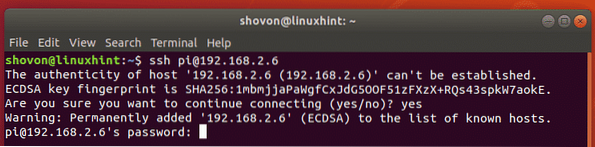
„OwnCloud“ paketo saugyklos pridėjimas:
„OwnCloud“ nėra oficialioje „Raspbian“ paketų saugykloje. Bet jūs galite lengvai pridėti oficialią „OwnCloud“ paketų saugyklą „Raspbian“ ir įdiegti „OwnCloud“.
Pirmiausia atsisiųskite „OwnCloud“ paketo saugyklos GPG raktą naudodami šią komandą:
$ wget -nv https: // atsisiųsti.savas debesis.org / atsisiųsti / saugyklos / gamyba /Debian_9.0 / Išleisti.raktas -O atleidimas.Raktas

Reikėtų atsisiųsti GPG raktą.

Dabar pridėkite GPG raktą į APT paketų tvarkyklę naudodami šią komandą:
$ sudo apt-key add - < Release.key
Reikėtų pridėti GPG raktą.

Dabar paleiskite šią komandą, kad pridėtumėte oficialią „OwnCloud“ paketų saugyklą prie „Raspbian“:
$ echo 'deb http: // atsisiųsti.savas debesis.org / download / repositories / production / Debian_9.0 / / '| sudo tee / etc / apt / sources.sąrašą.d / owncloud.sąrašą

„Raspbian“ paketų atnaujinimas:
Prieš įdiegdami ką nors naujo, turėtumėte atnaujinti esamus „Raspbian“ OS paketus.
Pirmiausia atnaujinkite APT paketų saugyklos talpyklą naudodami šią komandą:
$ sudo apt atnaujinimas
Reikėtų atnaujinti APT paketų saugyklos talpyklą.
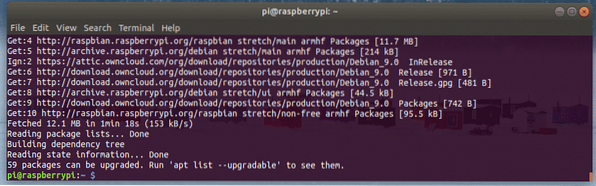
Dabar atnaujinkite visus esamus paketus naudodami šią komandą:
$ sudo apt atnaujinimas
Paspauskite y tada paspauskite
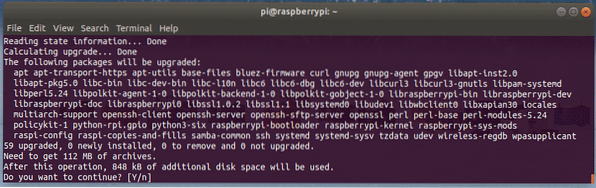
Jei matote šį pranešimą, paspauskite q.
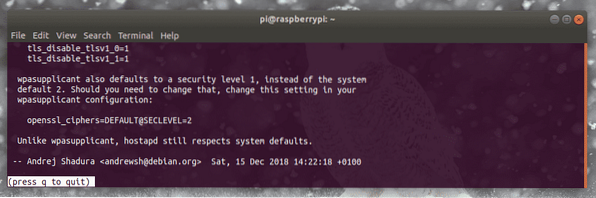
Diegimas turėtų tęstis.
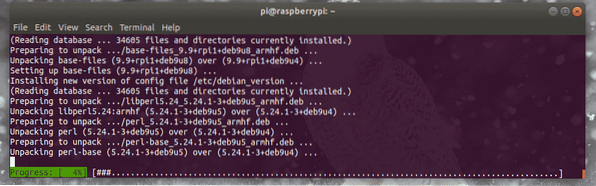
Šiuo metu visi esami „Raspbian“ paketai turėtų būti atnaujinti.
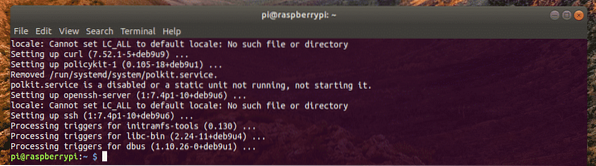
Dabar iš naujo paleiskite „Raspberry Pi“ naudodami šią komandą:
$ sudo perkrauti
„Apache“ ir „MySQL“ diegimas ir konfigūravimas „OwnCloud“:
„OwnCloud“ yra žiniatinklio programa, veikianti LAMP („Linux“, „Apache“, MySQL / MariaDB, PHP) kamino. Taigi, prieš įdiegdami „OwnCloud“, turite sukonfigūruoti visiškai veikiantį LAMP serverį. Šiame skyriuje jums parodysiu, kaip tai padaryti.
„Raspbian“ galite įdiegti „Apache“, PHP, „MariaDB“ ir kai kuriuos PHP plėtinius naudodami šią komandą:
$ sudo apt install apache2 libapache2-mod-php mariadb-server mariadb-klientas php-bz2php-mysql php-curl php-gd php-imagick php-intl php-mbstring php-xml php-zip

Dabar paspauskite y tada paspauskite
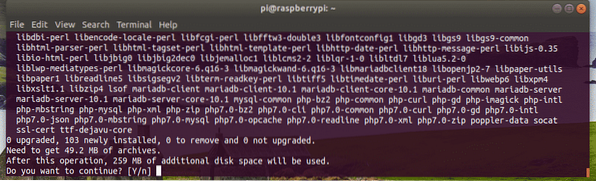
Turėtų būti įdiegti visi reikalingi paketai.
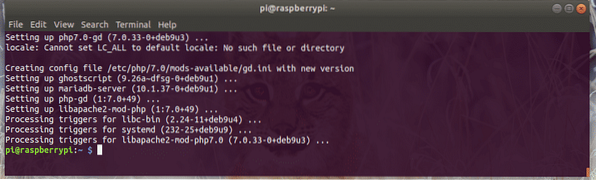
Dabar paleiskite šią komandą, kad įgalintumėte „Apache“ mod_rewrite modulis:
$ sudo a2enmod perrašyti
mod_rewrite turėtų būti įjungtas.
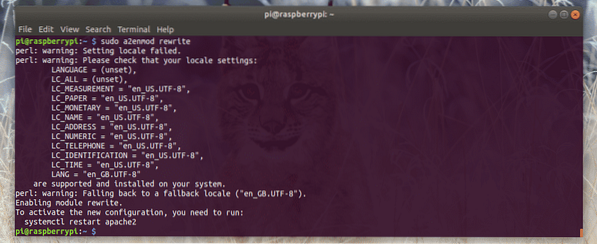
Dabar prisijunkite prie „MariaDB“ pulto kaip šaknis vartotojas su tokia komanda:
$ sudo mysql -u šaknis -p
Pagal numatytuosius nustatymus MariaDB slaptažodis nenustatytas. Taigi, galite tiesiog paspausti

Turėtumėte būti prisijungę.
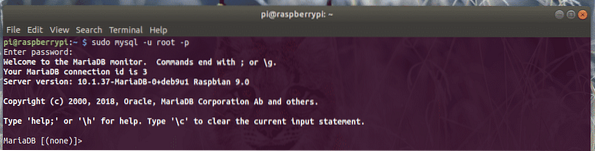
Dabar sukurkite naują duomenų bazę savas debesis su šia užklausa:
MariaDB [(none)]> sukurti duomenų bazę owncloud;
Dabar sukurkite naują „MariaDB“ vartotoją savas debesis taip pat nustatykite slaptažodį YOUR_PASS vartotojui su šia užklausa. Kad būtų paprasčiau, nustatau slaptažodį savas debesis vartotojui savas debesis.
MariaDB [(none)]> sukurti vartotoją 'owncloud' @ 'localhost', nurodytą 'YOUR_PASS';
Dabar suteikite visas privilegijas savas debesis duomenų bazę vartotojui savas debesis su šia užklausa.
MariaDB [(none)]> suteikti visas privilegijas „owncloud“.* į „owncloud“ @ „localhost“;
Galiausiai išeikite iš „MariaDB“ apvalkalo taip:
MariaDB [(nėra)]> išėjimas;
Dabar turite redaguoti numatytąjį „Apache“ svetainės konfigūracijos failą / etc / apache2 / sites-enabled / 000-default.konf.
Norėdami atidaryti numatytąjį „Apache“ svetainės konfigūracijos failą / etc / apache2 / sites-enabled / 000-default.konf, paleiskite šią komandą:
$ sudo nano / etc / apache2 / sites-enabled / 000-default.konf
Dabar raskite eilutę, kaip pažymėta žemiau esančiame ekrano kopijoje. Tada keiskis „DocumentRoot“ / var / www / html į „DocumentRoot“ / var / www / owncloud.
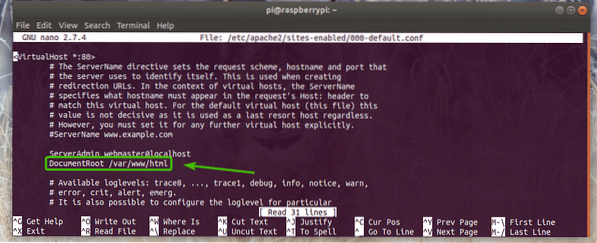
Galutinis konfigūracijos failas atrodo taip. Dabar išsaugokite konfigūracijos failą paspausdami
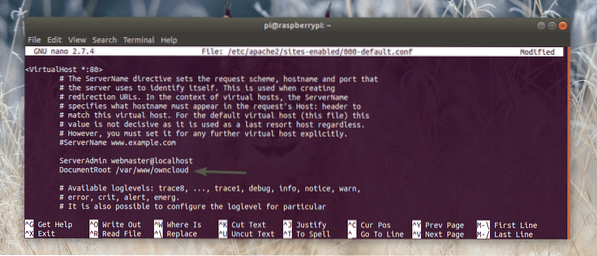
„OwnCloud“ diegimas:
Dabar esate pasirengę įdiegti „OwnCloud“.
Norėdami įdiegti „OwnCloud“, vykdykite šią komandą:
$ sudo apt įdiekite „owncloud“ failus
„OwnCloud“ diegiamas.
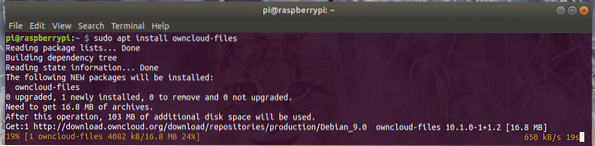
Šiuo metu turėtų būti įdiegtas „OwnCloud“.
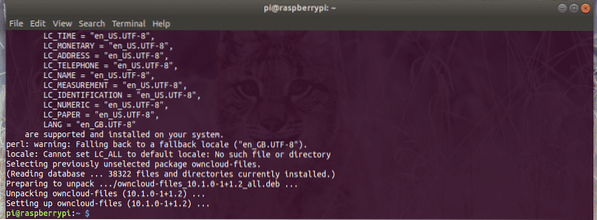
Dabar iš naujo paleiskite „Apache 2“ paslaugą naudodami šią komandą:
$ sudo systemctl paleiskite „apache2“ iš naujo
„OwnCloud“ konfigūravimas:
„Raspberry Pi“ IP adresą galite rasti naudodami šią komandą:
$ ip a | egrep "inet"Kaip matote, mano „Raspberry Pi“ IP adresas yra 192.168.2.6. Jums bus kitaip. Taigi, nuo šiol būtinai pakeiskite jį savo.

Dabar naudodamiesi savo žiniatinklio naršykle apsilankykite http: // 192.168.2.6. Kai „OwnCloud“ naudojate pirmą kartą, turite jį sukonfigūruoti.
Turite sukurti administratoriaus vartotoją. Taigi, įveskite savo administratoriaus vartotojo vardą ir slaptažodį. Tada slinkite žemiau.
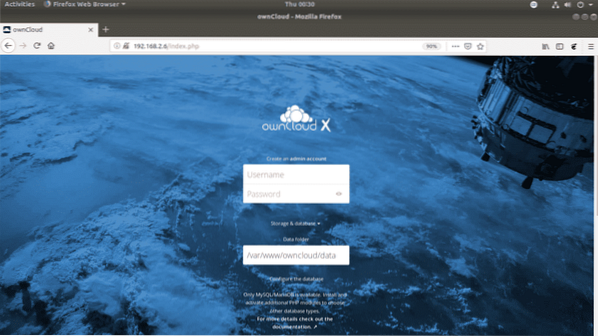
Numatytasis „OwnCloud“ duomenų katalogas yra / var / www / owncloud / data. Jei norite, taip pat galite pakeisti numatytąjį duomenų katalogą kitu keliu.

Dabar įveskite „MariaDB“ duomenų bazės pavadinimą (savas debesis mano atveju), vartotojo vardas (savas debesis mano atveju), slaptažodis (savas debesis mano atveju), kurį ką tik sukūrėte „OwnCloud“. Baigę spustelėkite Baigti sąranką.
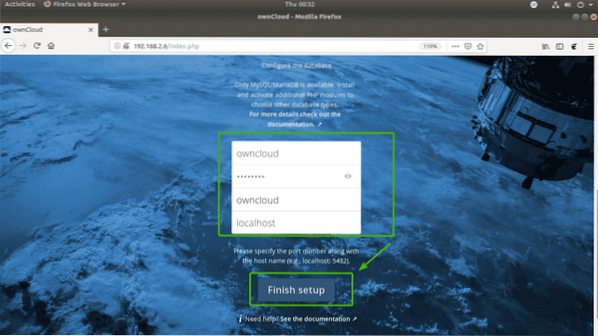
Dabar galite prisijungti naudodami ką tik nurodytą „OwnCloud“ vartotojo vardą ir slaptažodį.

Dabar spustelėkite x mygtuką, kad uždarytumėte iššokantį langą.

Tai „OwnCloud“ prietaisų skydelis. Dabar galite įkelti failus, filmus, dokumentus ir kt. Čia taip pat galite tvarkyti „OwnCloud“ vartotojus ir atlikti kitas administracines užduotis.
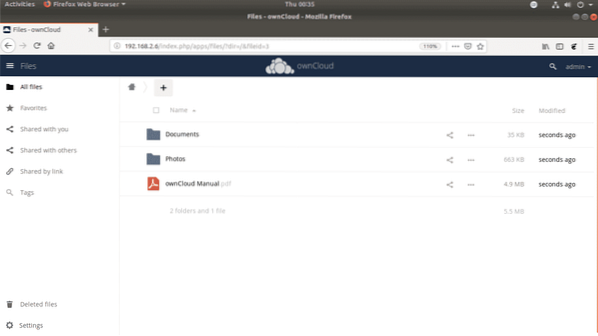
Taigi, tokiu būdu jūs įdiegiate „OwnCloud“ į „Raspberry Pi 3“. Dėkojame, kad perskaitėte šį straipsnį.
 Phenquestions
Phenquestions


